מלכתחילה, דיסני פלוס כבשה את תעשיית הסטרימינג בסערה. המהלך הזה לא היה מפתיע, בהתחשב בכמות והיקפו של התכנים הכלולים, ושהכל הגיע במחיר סביר.
![כיצד לנהל כתוביות בדיסני פלוס [כל המכשירים העיקריים]](http://cdn.thegeekparent.com/wp-content/uploads/entertainment/2543/yhkfgbrlhh.jpg)
מבחינת התאמות אישיות, אין מעט שאתה יכול לעשות עם דיסני פלוס. מאמר זה בוחן את כל הניואנסים של כתוביות ומספק טיפים שיתאימו להעדפות הצפייה שלך.
כיצד להפעיל ולכבות כתוביות של דיסני פלוס
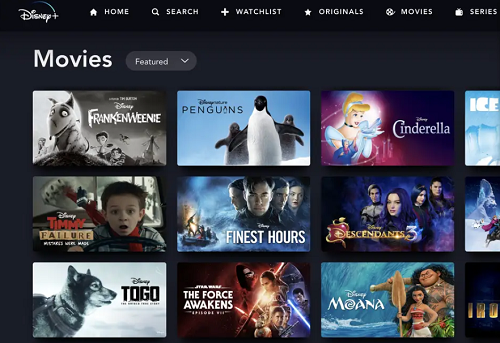
הפעלה והשבתה של כתוביות בדיסני פלוס היא משב רוח. הסעיפים הבאים מספקים מדריך מהיר עבור מכשירים שונים, כולל סמארטפונים וטלוויזיות חכמות.
ניהול כתוביות של דיסני במכשיר Firestick
- בחר סרט או תוכנית שתרצה לראות והפעל אותו. כשההשמעה מופעלת, לחץ על הלחצן למעלה בשלט הרחוק שלך כדי להעלות את סמל התפריט, ובחר בו.
- אפשרות הכתוביות מופיעה בתפריט, נווט אליה ולחץ על כפתור הבחירה כדי לבחור בין מופעל לכבוי. לאחר שתסיים, עליך ללחוץ על כפתור החזרה כדי לצאת להפעלה.
![נהל כתוביות עבור דיסני פלוס [כל המכשירים העיקריים]](http://cdn.thegeekparent.com/wp-content/uploads/entertainment/2543/yhkfgbrlhh-2.jpg)
ניהול כתוביות של דיסני במכשיר Roku
- שוב, אתה מתחיל בבחירת התוכן שאתה רוצה לצפות בו. לאחר מכן, המשך לדף תיאור התוכן ובחר אפשרויות אוֹ אודיו וכתוביות. כמובן, אתה מנווט באמצעות השלט של Roku או לחץ על הסמל המתאים דרך לקוח שולחן העבודה או האפליקציה.
- בתוך התפריט, בחר כתוביות או כיתוב מופעל או כבוי ולחץ על כפתור החזרה כדי לחזור.
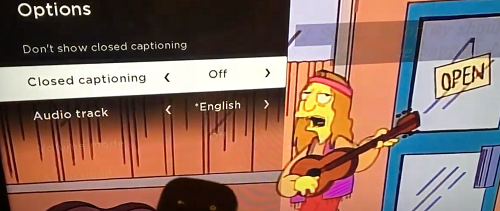
לחלופין, אתה יכול לנהל את הכתוביות שלך עבור כל האפליקציות מתפריט Roku Settings, הנה איך.
- בדף הבית של Roku, גלול מטה ובחר הגדרות.

- לאחר מכן, גלול מטה את הגדרות תפריט ולחץ על נְגִישׁוּת.

- מכאן אתה יכול לבחור מצב כתוביות, השפה המועדפת על כתוביות, ו סגנון כיתובים.

- לדוגמה, כדי לנהל כתוביות פשוט לחץ על מצב כיתובים ולבחור מתוך כבוי, דולק תמיד, ו בשידור חוזר.

- שתי האפשרויות האחרות מאפשרות לך לבחור את שפת הכתוביות המועדפת עליך ואת המראה.
ישנן מספר אפשרויות לבחירה, זה עשוי לעזור להקדיש כמה דקות כדי להכיר את התפריט.
כתוביות של דיסני ב-Rokus החדש - טיפ מפתח
- לחץ על הלחצן למעלה או למטה בשלט כדי לגשת לתפריט עוד ולבחור אודיו וכתוביות שם. פעולות אחרות זהות, וזו הדרך המהירה יותר ללכת.
אתה צריך גם לדעת ש-Rokus החדש יותר מאפשר לך להשבית כתוביות במהלך השמעה.
דיסני כתוביות באנדרואיד או אייפון
- הפעל סרט או תוכנית והקש על הצג של המכשיר. שלב זה חל על כל מכשירי אנדרואיד ו-iOS - כולל מכשירי iPad.
- לאחר מכן, משתמשי אנדרואיד צריכים לראות סמל תפריט בחלק השמאלי של המסך. עבור משתמשי iOS, יש סמל מגוון בחלק הימני העליון של המסך.
- כך או כך, תקיש על הסמל ובחר אפשרויות כתוביות ואודיו, ולאחר מכן הקש על התפריט שמתחת כתוביות כדי לכבות ולהדליק אותם.
- לחץ על איקס בחלק הימני העליון של המסך כדי לחזור להפעלה.
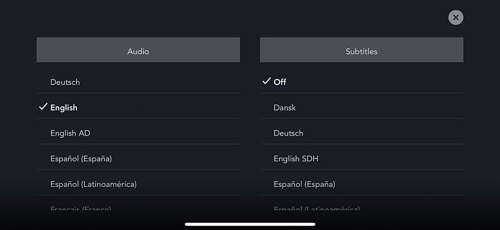
כתוביות של דיסני במחשב
שיטה זו מניחה שאתה ניגש לדיסני פלוס דרך דפדפן. אם כן, לשירות הסטרימינג יש את אותו ממשק, ללא קשר למערכת ההפעלה ולמחשב שבו אתה משתמש.
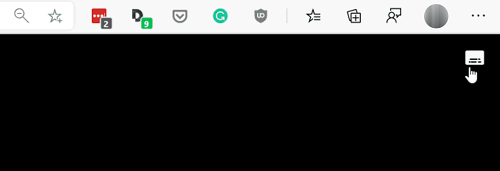
כדי להפעיל או להשבית את הכתוביות, עליך ללחוץ על סמל התפריט, הממוקם בחלק הימני העליון של החלון הראשי. תהליך זה מביא אותך אל אודיו וכתוביות תפריט, שבו תוכל גם לבחור את השפה המועדפת.
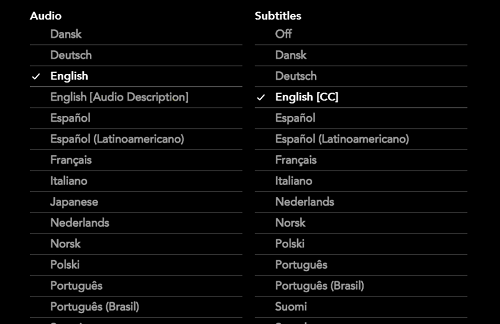
אם ברצונך לכבות את הכתוביות, הקפד ללחוץ על האפשרות המתאימה תחת כתוביות.
כתוביות של דיסני בטלוויזיה חכמה (Samsung, LG, Panasonic, Sony, Vizio)
היכולת להתקין ולהשתמש בדיסני פלוס ישירות בטלוויזיה החכמה שלך היא נהדרת, אבל איך אתה מנהל את הכתוביות? להלן, תקבלו טיפים לכמה מהמותגים הפופולריים ביותר של טלוויזיה חכמה.
סמסונג
הפעל את אפליקציית דיסני פלוס, בחר את התוכן שבו תרצה לצפות ולחץ על כפתור ההפעלה. כעת, לחץ על החץ למעלה פעמיים כדי לפתוח את תיבת השפה, הממוקמת בחלקים הימניים העליון של המסך, ונווט באמצעות השלט.
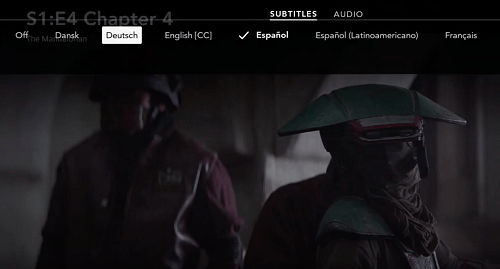
על זה, לחץ על כפתור הבחירה ועבור אל אודיו וכתוביות תַפרִיט. תַחַת כתוביות, בחר כבוי או בחר את שפת הכתוביות שבה תרצה להשתמש.
LG
קבל את השלט של LG שלך ולחץ על כפתור הבית. גלגל השיניים של ההגדרות אמור להופיע בחלק הימני העליון של המסך. בחר אותו והמשך אל נְגִישׁוּת, אז תבחר כתוביות.
ודא ש כתוביות החלק מודגש ולאחר מכן בחר להשבית או להפעיל כתוביות. פעולה זו מפעילה כתוביות עבור הטלוויזיה. לאחר מכן, עליך להפעיל את האפליקציה עבור כל תוכן שתרצה לצפות ולחזור על השלבים.
פנסוניק
הפעלה וכיבוי של הכתוביות מתבצעת באמצעות השלט של פנסוניק. יש כפתור ייעודי, והוא מסומן STTL/AD אוֹ STTL. מיקום הכפתור עשוי להשתנות, אך הוא בדרך כלל נמצא באמצע השלט, ממש מעל ל כרך א ו CH רוקרים.
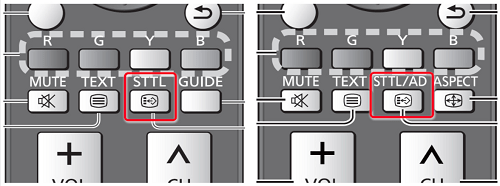
לחיצה על הכפתור עשויה להפעיל ולכבות באופן מיידי את הכתוביות. אבל עם כמה דגמים חדשים יותר, זה מפעיל את תפריט הכתוביות עם אפשרויות נוספות. אם אתה רק רוצה להשבית או להפעיל אותם, נווט אל הקטע המתאים ובצע בחירה.
לבסוף, ודא שגם הכתוביות בתוך דיסני פלוס מופעלות.
סוני
תפוס את השלט ולחץ על כפתור הבית ואז בחר הגדרות. אפשרות הכתוביות נמצאת בתחתית המסך. מסיבה כלשהי, סוני מעדיפה להשתמש בסמל תיק במקום בגלגל השיניים הרגיל.
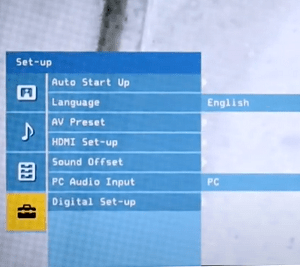
ברגע שנכנסים, בחר את הגדרה דיגיטלית אפשרות ולחץ על הכפתור המרכזי כדי לאשר. נווט אל הגדרת כתוביות ולחץ שוב על הכפתור המרכזי. כעת תוכל להגדיר את העדפת הכתוביות עבור הטלוויזיה החכמה ולהמשיך לעשות את אותו הדבר עם דיסני פלוס.
אם ברצונך לחזור למקור התוכן האחרון, לחץ פעמיים על כפתור הבית.
ויזיו
כדי להפעיל את הכתוביות, לחץ על תַפרִיט כפתור בשלט Vizio, ממוקם בדרך כלל מעל נדנדות הניווט בחלק העליון של המכשיר.
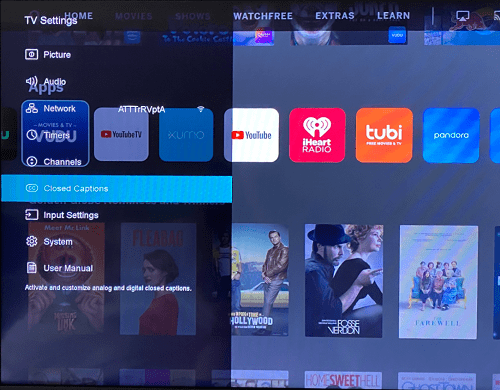
השתמש בחצים כדי להגיע ל כתוביות אפשרות ולחץ על בסדר לחצן לאישור. בתוך התפריט, אתה יכול להשתמש בחצים שמאלה וימינה כדי לכבות ולהפעיל כתוביות.
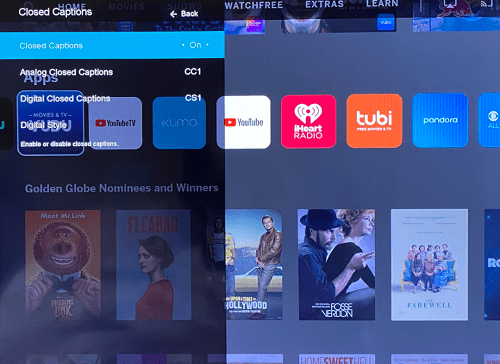
ה כתוביות התפריט כולל גם אנלוגי ו כתוביות דיגיטליות סגורות ו סגנון דיגיטלי. עבור הכוונות והמטרות שלך, עדיף לשמור את אלה כברירת מחדל.
יש גם א CC לחצן בשלט, והוא אמור להפעיל או לבטל את הכתוביות בלחיצה אחת. עם זאת, אל תשכח להפעיל את הכתוביות באפליקציית דיסני פלוס עצמה.
שאלות נפוצות נוספות
עד עכשיו, ברור כמה פשוט להפעיל או להשבית את הכתוביות של דיסני פלוס בכל מכשיר. יתרה מכך, אפשרות זו פועלת בדרך כלל ללא תקלה. עם זאת, ישנן כמה התאמות אישיות ואפשרויות פתרון בעיות ספציפיות שכדאי להכיר.

האם אני יכול לשנות את שפת הכתוביות?
התשובה המהירה היא כן, אתה יכול ואתה כבר יודע איך לעשות את זה. כשאתה נכנס פנימה אודיו וכתוביות בתפריט, השתמש במקשי החצים בשלט שלך כדי לנווט ימינה. לאחר מכן בחר את השפה המועדפת מהרשימה וודא שהיא מסומנת.
רוב התוכן של דיסני פלוס תומך ביותר מעשרים שפות כתוביות שונות. עם זאת, ייתכן שחלק מהגופנים והאותיות האקזוטיות לא יהיו זמינים.
בכל מקרה, אתה אמור לראות את התצוגה המקדימה של שפת הכתוביות ברגע שאתה מבצע את הבחירה.
כתוביות ממשיכות לחזור. מה אני יכול לעשות?
לאחר השבתה במהלך ההשמעה, הכתוביות אמורות להישאר כבויות. אבל זה לא תמיד המקרה, במיוחד עם גאדג'טים מסוימים של סטרימינג וטלוויזיות חכמות.
כדי למצוא את האשם, עליך לבדוק פעמיים את ההגדרה בתוך האפליקציה. כלומר, ודא שהכתוביות של דיסני פלוס כבויות. לאחר מכן המשך לבדוק את האפשרות ב-Roku, Firestick או כל גאדג'ט סטרימינג אחר שיש לך.
לאחר מכן, אתה יכול להמשיך את ההשמעה כדי לקבוע אם הכתוביות נעלמו. לפעמים זה לא עוזר ותצטרך לשנות את הגדרות הטלוויזיה.
שימו לב, כיבוי כתוביות במכשירי סטרימינג וטלוויזיות חל על כל הלוח, לא רק על תוכן מסוים. ואפליקציית דיסני פלוס אמורה להיות מסוגלת לעקוף את אלה כדי למנוע בעיות מעצבנות.
האם ניתן להתאים את גודל הטקסט?
כן, ניתן להתאים את גודל הטקסט. בתוך ה כתוביות/ כתוביות בתפריט, תוכל למצוא גדלי טקסט שונים המבוטאים באחוזים. כל מה שאתה צריך לעשות הוא לבחור את האחוז הרצוי והכתוביות יתאמו באופן אוטומטי לזה. אבל יש מלכוד.
בהתאם למכשיר שבו אתה משתמש, הטקסט עשוי להיראות גדול מדי או קטן מדי. זה תופעה שכיחה עם סמארטפונים מסוימים של אנדרואיד, למשל.
מצד שני, אם מכשיר הסטרימינג שלך מאפשר לך לשנות את גודל הטקסט הכולל, לא תצטרך להתעסק בהגדרות של דיסני פלוס.
לדוגמה, אם אתה משתמש במכשיר אייפון או אנדרואיד, עבור אל הגדרות הנגישות במכשיר שלך. מכאן אתה יכול להתאים אישית את גופן הכתוביות שלך, גודל ואפילו צבע ברוב המקרים. ניתן לעשות את אותו הדבר ב-Xbox וב-PS4/5 תחת הגדרות 'כתוביות סגורות'.
האם ניתן לשנות את גודל הגופן?
בטח, אתה יכול בקלות לשנות את גודל הגופן מה-Disney Plus אודיו וכתוביות הגדרות. לא רק זה אלא שהתפריט מאפשר לך לשנות את צבע הגופן, האטימות וסגנון הקצה.
כדי לגשת לאפשרות זו, נווט אל אודיו וכתוביות ובחר הגדרות. בחר את גודל הגופן שאתה אוהב בכרטיסייה המתאימה ובדוק את התצוגה המקדימה בחלון בראש התפריט.
עבור מכשירים מסוימים, כמו Xbox One, כנראה שתצטרך להשתמש בגופן גדול בהרבה מהמקור.
הכתוביות שלי לא מסתנכרנות כמו שצריך. מה אני יכול לעשות?
מיד, זו לא בעיה נפוצה עם דיסני פלוס. לכל התוכן יש כתוביות בקצב פריימים שמתכתב עם קצב פריימים של הסרטון. לכן, הפעלה מחדש מהירה של ההשמעה או האפליקציה עצמה מטפלת בדרך כלל בבעיה.
מכשירי סטרימינג מסוימים עשויים גם לאפשר לך לשנות ידנית את קצב הפריימים, וזה יכול לתקן את הבעיה באופן זמני. אבל ככל שהסרטון מתקדם, הכתוביות עלולות לרדת מהסנכרון שוב. זה הולך כפול אם אתה מנסה להשתמש בכתוביות של צד שלישי.
בעת הזרמת תוכן דרך מכשירים ניידים, כדאי לוודא שמערכת ההפעלה והאפליקציה מעודכנות. אחרת, הכתוביות עלולות להיגרר אחרי האודיו ולהיפך.
הזרמת בינג' - כתוביות פועלות
כשזה מגיע לניהול כתוביות, דיסני פלוס לא השאירה שום אבן על כנה. הגישה קלה, ללא קשר למכשיר שבו אתה משתמש. בנוסף, קשה להתחרות בתפריט ההתאמה האישית. המגבלה היחידה היא גודל הטקסט במכשירים נבחרים.
איזה תוכן של דיסני פלוס אתה הכי אוהב? האם הייתה לך בעיה לטעון את הכתוביות? שתף את המחשבות שלך בקטע ההערות למטה.













